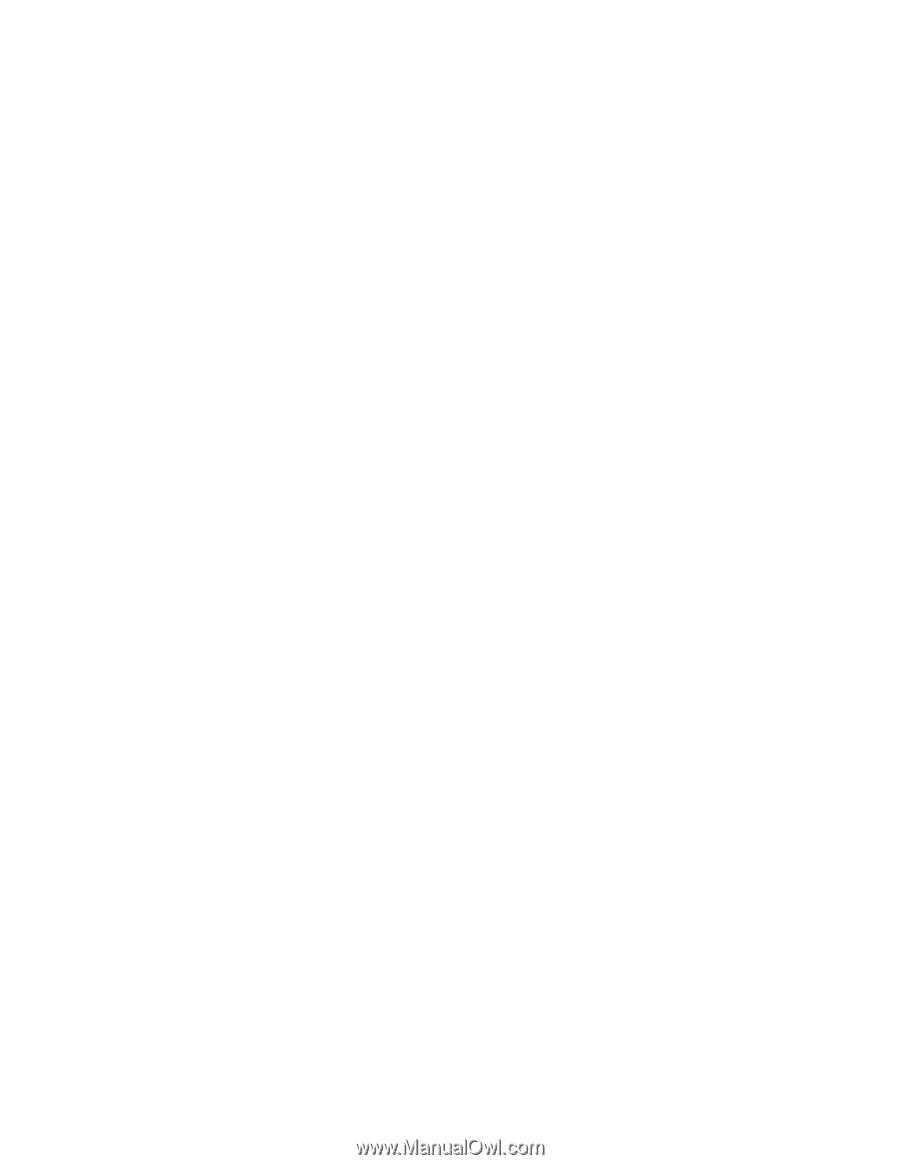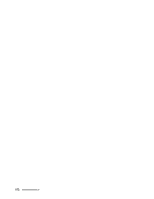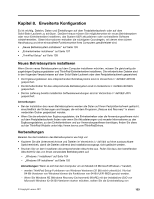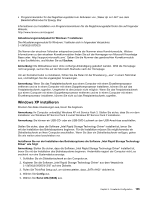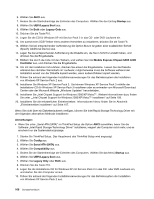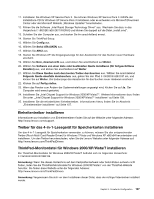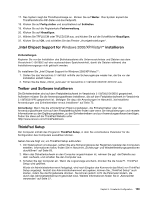Lenovo ThinkPad Edge E125 (German) User Guide - Page 122
Windows 7 installieren
 |
View all Lenovo ThinkPad Edge E125 manuals
Add to My Manuals
Save this manual to your list of manuals |
Page 122 highlights
UEFI/Legacy Boot im ThinkPad Setup ändern. Die Einstellung UEFI/Legacy Boot muss der bei Installation des Windows-Betriebssystems entsprechen. Anderenfalls wird eine Fehlernachricht angezeigt. Geben Sie einen der folgenden Landes- oder Regionscodes ein, falls dies für die Installation erforderlich ist: Land oder Region: Code China: SC Dänemark: DK Finnland: FI Frankreich: FR Deutschland: GR Italien: IT Japan: JP Niederlande: NL Norwegen: NO Spanien: SP Schweden: SV Taiwan und Hongkong: TC USA: US Windows 7 installieren Drucken Sie diese Anweisungen aus, bevor Sie beginnen. Anmerkung: Sie können ein USB-CD- oder ein USB-DVD-Laufwerk an den USB-Anschluss anschließen. Gehen Sie wie folgt vor, um Windows 7 und die zugehörige Software auf Ihrem Computer zu installieren: 1. Starten Sie ThinkPad Setup. Das Hauptmenü des ThinkPad Setup wird angezeigt. 2. Wählen Sie den Eintrag Startup aus. 3. Wählen Sie UEFI/Legacy Boot aus. 4. Führen Sie eine der folgenden Aktionen aus: • Wenn Sie das Windows 7-Betriebssystem (32 Bit) installieren möchten, wählen Sie Legacy Only oder Both aus. • Wenn Sie das Windows 7-Betriebssystem (64 Bit) im Legacy-Modus installieren möchten, wählen Sie Legacy Only aus. • Wenn Sie das Windows 7-Betriebssystem (64 Bit) im UEFI-Modus installieren möchten, wählen Sie UEFI Only aus. 5. Drücken Sie die Taste F10. 6. Legen Sie die DVD für Windows 7 in das DVD-Laufwerk ein, und starten Sie den Computer erneut. Befolgen Sie die angezeigten Anweisungen. 7. Folgen Sie den angezeigten Anweisungen, um die Installation von Windows 7 abzuschließen. 8. Stellen Sie das Verzeichnis C:\SWTOOLS mithilfe der Sicherungskopie wieder her, die Sie vor der Installation erstellt haben. 9. Installieren Sie „Intel Chipset Support for Windows 2000/XP/Vista/7". Weitere Informationen dazu finden Sie unter „„Intel Chipset Support for Windows 2000/XP/Vista/7" installieren" auf Seite 109. 10. Installieren Sie die erforderlichen Einheitentreiber. Lesen Sie den Abschnitt „Einheitentreiber installieren" auf Seite 107. Programmkorrekturen für die Registrierungsdatei unter Windows 7 installieren Installieren Sie die folgende Programmkorrektur für die Registrierungsdatei: 104 Benutzerhandbuch